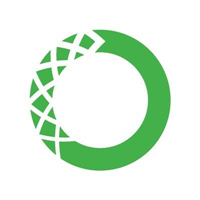Anaconda是一款強大的Python集成開發環境,看做Python的一個集成安裝。Anaconda的應用領域范圍超級廣,如:金融、人工智能、系統運維、Web開發、科學計算、云計算等等等等,最為強大的要數代碼自動補全和代碼檢查功能,支持Linux、Mac、Windwos系統,是一款非常不錯的Python環境分析利器!
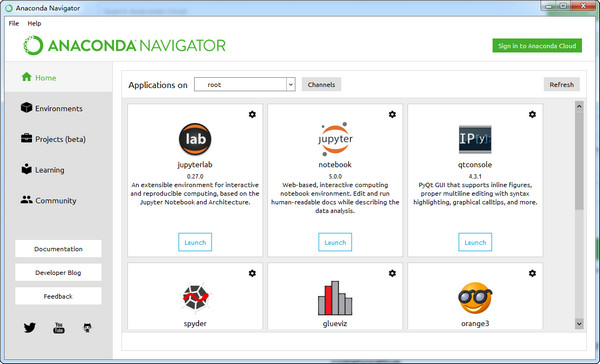
Anaconda安裝教程
雙擊下載好的 Anaconda.exe文件,出現如下界面,點擊 Next 即可。
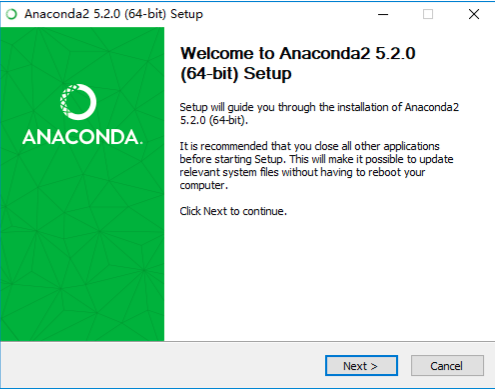
點擊Next
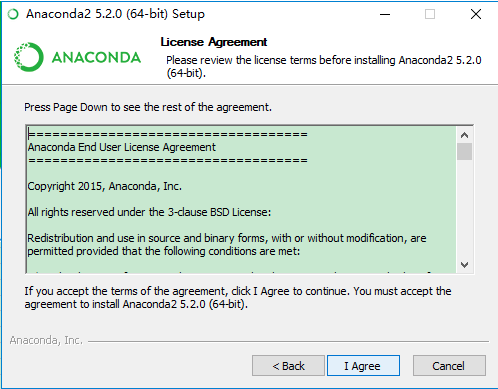
如下圖所示,點擊 I Agree (我同意)繼續安裝;
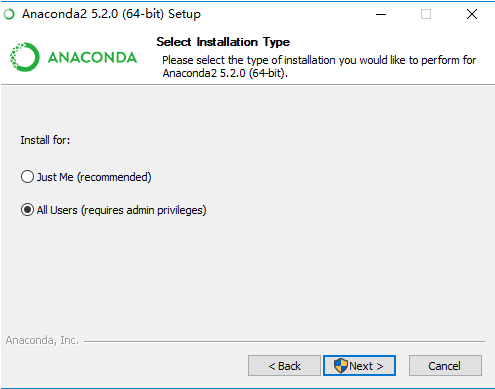
Install for:Just me還是All Users,假如你的電腦有好幾個 用戶名的話才需要考慮這個問題,一般電腦就一個 User,如果你的電腦有多個用戶,選擇All Users,繼續點擊 Next 。
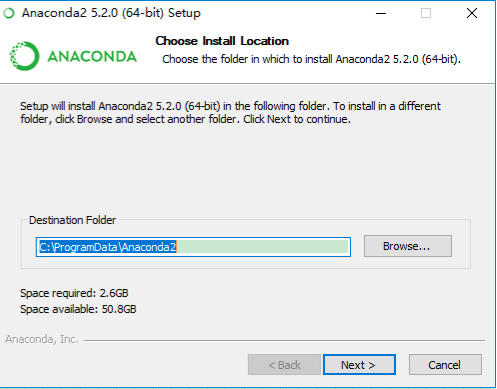
Destination Folder 是“目標文件夾”的意思,可以選擇安裝到什么地方。默認是安裝到 C:\ProgramData\Anaconda2文件夾下。可以選擇 Browse... ,選擇想要安裝的文件夾。
Anaconda 很強大,占用空間也大有2.6GB的亞子;繼續點擊 Next> 。
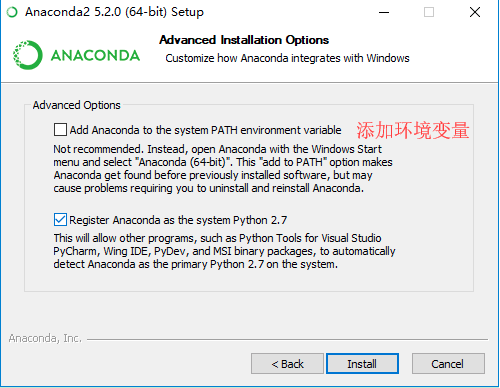
進入 Advanced Options界面了,所謂的“高級選項”。兩個默認就好,第一個是加入環境變量,第二個是默認使用 Python 2.7,點擊“Install”,終于開始安裝額。
安裝時間根據你的電腦配置而異,電腦配置高,硬盤是固態硬盤,速度就更快。安裝過程其實就是把 Anaconda.exe文件里壓縮的各種 dll,全部寫到安裝目標文件夾里。
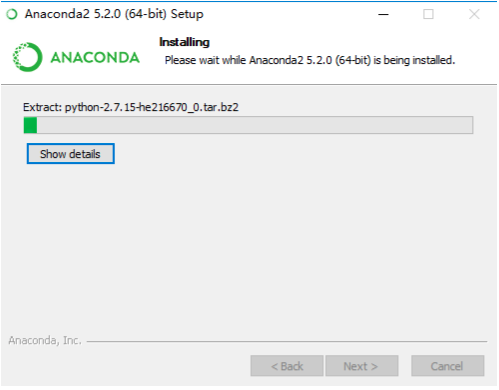
耐心等待完成安裝
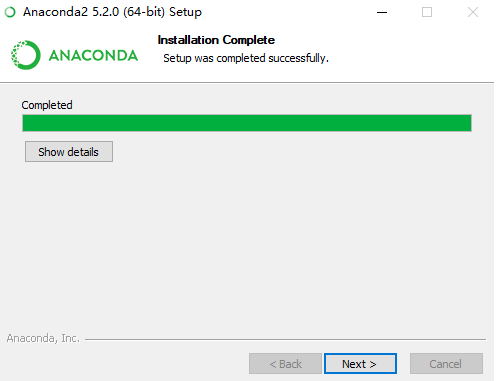
經過漫長的等待,終于安裝完成 Installation Complete (安裝完成)了,點擊最后一個 Next>。
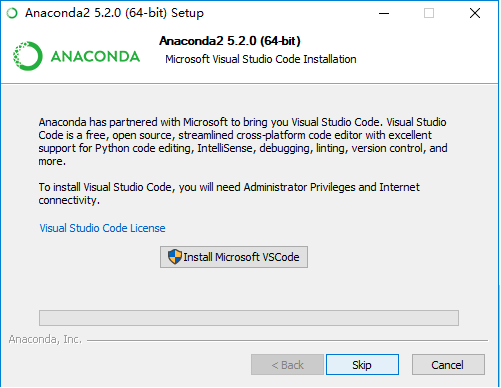
點擊Install Microsoft VSCode
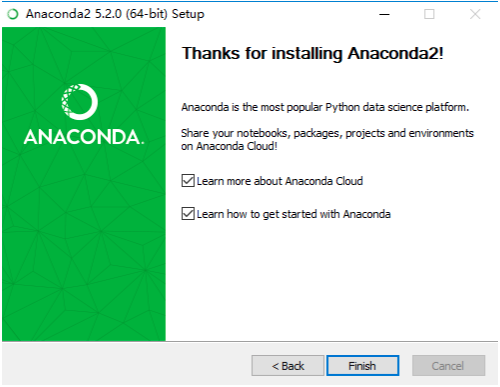
點擊 Finish,那兩個 √ 可以取消。
Anaconda3使用教程
配置環境變量
如果是windows的話需要去 控制面板\系統和安全\系統\高級系統設置\環境變量\用戶變量\PATH 中添加 anaconda的安裝目錄的Scripts文件夾,比如我的路徑是C:\ProgramData\Anaconda2\Scripts,看個人安裝路徑不同需要自己調整。
之后就可以打開命令行(最好用管理員模式打開) 輸入 conda --version
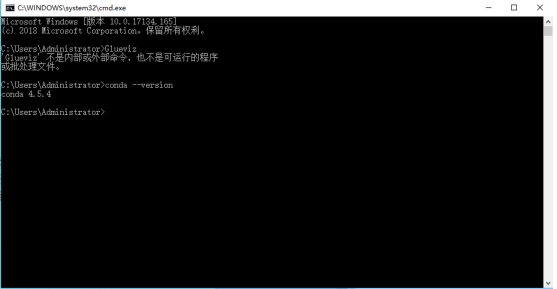
如果輸出conda 4.5.4之類的就說明環境變量設置成功了。
為了避免可能發生的錯誤,我們在命令行輸入conda upgrade --all 先把所有工具包進行升級
管理虛擬環境
接下來我們就可以用anaconda來創建我們一個個獨立的python環境了。接下來的例子都是在命令行操作的,請打開你的命令行吧。
activate
activate 能將我們引入anaconda設定的虛擬環境中,如果你后面什么參數都不加那么會進入anaconda自帶的base環境,
你可以輸入python試試,這樣會進入base環境的python解釋器,如果你把原來環境中的python環境去除掉會更能體會到,這個時候在命令行中使用的已經不是你原來的python而是base環境下的python.而命令行前面也會多一個(base) 說明當前我們處于的是base環境下。
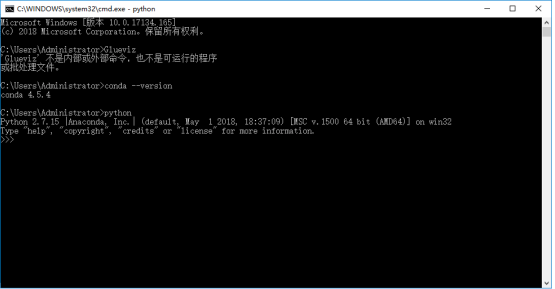
創建自己的虛擬環境
我們當然不滿足一個base環境,我們應該為自己的程序安裝單獨的虛擬環境。
創建一個名稱為python34的虛擬環境并指定python版本為3.4(這里conda會自動找最新的版本下載)
conda create -n python34 python=3.4
或者conda create --name python34 python=3.4
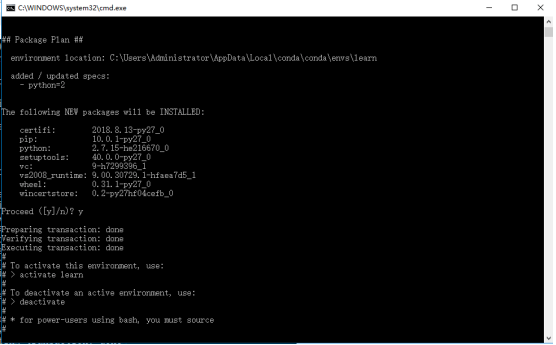
有了一個learn的虛擬環境,切換到這個環境,用activae命令 后面加上要切換的環境名稱
切換環境
activate learn
如果忘記了名稱我們先執行:conda env list
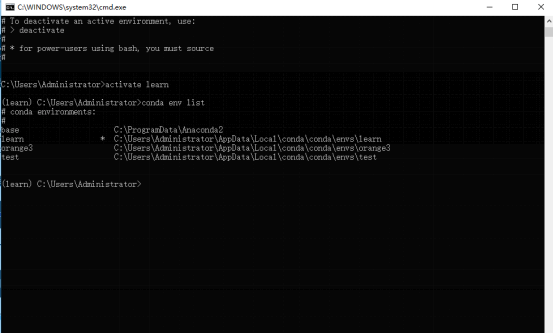
去查看所有的環境
現在的learn環境除了python自帶的一些官方包之外是沒有其他包的,一個比較干凈的環境我們可以試試
先輸入python打開python解釋器然后輸入
>>> import requests
會報錯找不到requests包,很正常.接下來我們就要演示如何去安裝requests包
exit()
退出python解釋器
卸載環境
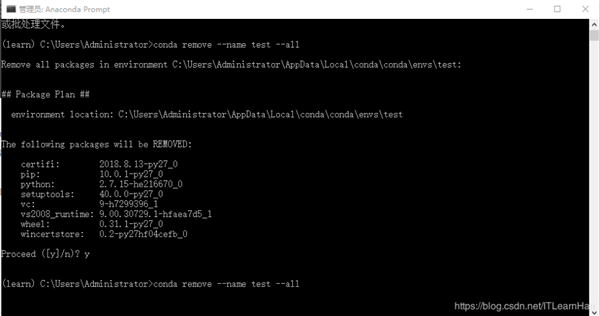
conda remove --name test --all
安裝第三方包
輸入
conda install requests
或者
pip install requests
來安裝requests包.
安裝完成之后我們再輸入python進入解釋器并import requests包,這次一定就是成功的了.
卸載第三方包
那么怎么卸載一個包呢
conda remove requests
或者
pip uninstall requests
就行啦.
查看環境包信息
要查看當前環境中所有安裝了的包可以用
conda list
導入導出環境
如果想要導出當前環境的包信息可以用
conda env export > environment.yaml
將包信息存入yaml文件中.
當需要重新創建一個相同的虛擬環境時可以用
conda env create -f environment.yaml
其實命令很簡單對不對,我把一些常用的在下面給出來,相信自己多打兩次就能記住
activate // 切換到base環境
activate learn // 切換到learn環境
conda create -n learn python=3 // 創建一個名為learn的環境并指定python版本為3(的最新版本)
conda env list // 列出conda管理的所有環境
conda list // 列出當前環境的所有包
conda install requests 安裝requests包
conda remove requests 卸載requets包
conda remove -n learn --all // 刪除learn環境及下屬所有包
conda update requests 更新requests包
conda env export > environment.yaml // 導出當前環境的包信息
conda env create -f environment.yaml // 用配置文件創建新的虛擬環境
Anaconda功能
1、省時放心
Anaconda根據管理方法工具箱、開發工具、Python版本,大大簡化了你的工作內容。不但能夠便捷地安裝、升級、卸載工具包,并且安裝時要自動安裝相對的依賴包,另外還能應用不一樣的虛擬環境防護不一樣規定的新項目。
2、剖析神器
在Anaconda官方網站中是那么宣傳策劃自身的:適用公司級數據分析的Python專用工具。其包括了720好幾個計算機科學有關的開源系統包,在大數據可視化、深度學習、深度神經網絡等各個方面都是有涉及到。不但能夠做數據統計分析,乃至可以用在互聯網大數據和人工智能技術行業。